Instalación y Uso de x360ce

![]() En este tutorial aprenderemos a configurar correctamente nuestro(s) control(es) o Joysticks genericos, para que sean emulados a Controles de Xbox360, por medio del programa "x360ce".
En este tutorial aprenderemos a configurar correctamente nuestro(s) control(es) o Joysticks genericos, para que sean emulados a Controles de Xbox360, por medio del programa "x360ce".
Comenzamos descargando la aplicación (disponible para 32 y 64 bits) y extrayendo en la carpeta que queramos.
Ejecutamos el archivo x360ce.exe.
Al ejecutarlo por primera vez, nos dirá que no encuentra el archivo "x360ce.ini", esto es, el archivo de configuración y nos pedirá crearlo; damos click en "Yes".
Nota: Para una mejor visualizacion de las imágenes, da click sobre ellas.
a) Descargando la configuración mas adecuada desde internet.
En primera estancia, podemos hacer que el programa busque nuestra configuración adecuada para nuestro mando, en su base de datos, si lo deseamos, en la siguiente pantalla que nos aparece, marcamos la opción "search the internet" y damos click en "Next", o en "Cancel" para confifurarlo manualmente y pasar directamente al apartado B.
Terminará de buscar, y si la busqueda fue satisfactoria, nos saldán las configuraciones recomendadas. Damos click en botón Finish para terminar.
Esto lo hará para todos los Joysticks conectados.
Automáticamente nos agregará la configuración mas cercana o recomandada, presionamos los botones en el Joystick fisico para comprobar su correcto funcionamiento. En el dibujo del control de Xbox, serán marcados con un punto verde, los botones que estaremos presionando en el Joystick fisico.
*Aqui por ejemplo, estoy presionando los 4 botones de la derecha, y los dos Gatillos inferiores.
b) Configuración manual.
En mi caso, la configuración que descarga de internet no es la correcta, o no estan bien configurados todos los botones. En este apartado aprenderemos como configurarlos manualmente.
En el mismo programa, vemos que estan encerrados en pequeños rectangulos, todos y cada uno de los botones existentes en el Joystick del Xbox360, a lado derecho de cada rectangulo, una flecha, hacia abajo. Si presionamos esta flecha, nos abrirá un sub-menú con varias opciones para el remapeo de nuestro control, si no sabes que nombre o numero tiene cada boton de tu control fisico, te recomiendo usar la opción "Record".
Cuando hayas seleccionado la opción "Record" se dará paso a "grabar" el boton de tu control fisico que desees asignar, el botón que presiones, será asignado al boton virtual que hayas seleccionado.
Asignamos botones fisicos a cada uno de los botones virtuales del Control de Xbox, pondré como ejemplo mi caso, usando control de Playstation 2:
LEFT:
- Trigger (LT): L2
- Bumper (LB): L1
- Back: Select.
- Guide: En blanco.
- DPad 1: Flechas de dirección.
- Stick Axis X: Palanca Izquieda, Movimiento Horizontal.
- Stick Axis Y: Palanca Izquierda, Movimiento Vertical.
RIGHT:
- Trigger (RT): R2
- Bumper (RB): R1
- Y Button: Triángulo.
- X Button: Cuadrádo.
- B Button: Círculo.
- A Button: Equis.
- Stick Axis X: Palanca Derecha, Movimiento Horizontal.
- Stick Axis Y: Palanca Derecha, Movimiento Vertical.
NOTA: Las opciones de D-Pad up, D-Pad Left, etc. no se usan, tampoco las opciones de Stick Up, Stick Left, etc. Se dejan en blanco.
*Asi queda mi configuración.
Cuando ya tengamos todos los botones asignados a nuestro gusto, presionamos el botón "Save", para guardar los cambios en el archivo "x360ce.ini".
Otras Configuraciones.
Pestaña Advanced.
- Device Type: Podemos seleccionar que tipo es nuestro controlador (control normal, volante, guitarra, tapete de baile, etc) No es necesario asignar esto.
- Triggers: Podemos asignar la "zona muerta" de los gatillos L y R, esto si tenemos por ejemplo un Control Fisico de Playstation 3, el cual tiene esta funcion, si tenemos gatillos normales (de boton) esta función no nos interesa.
- Thumbs: Aqui podemos cambiar la zona muerta de nuestras palancas, tanto en X como en Y (Horizontal y Vertical) perfecto para Joysticks dañados o descalibrados.
- Axis to D-Pad: Si activamos esta opción, el Pad digital (flechas de dirección) de nuestro control fisico, pasará a ser la palanca del control virtual, y viceversa.
Pestaña Force Feedback.
Opciones de vibración del mando fisico.
Pestaña Options.
Personalmente no he probado estas opciones, solo la de "Hook Mode", la cual ayuda para cuando queremos jugar con dos o mas controles a la vez, la intercambiamos entre "Normal" y "Compatibility" y probamos como nos funcionan, desconozco totalmente su diferencia.
Pestaña Settings Database.
Para descargar otras configuraciones desde Internet.
Pestaña Help.
Archivo de Ayuda (en Inglés).
Pestaña About.
Información del programa.
Usando el emulador en juegos.
Bien, ya que tenemos nuestros controles perfectamente configurados, procedemos a usarlo en los juegos que queramos, nótese que estos juegos deben soportar el control de Xbox360 original, estos son, en su gran mayoria, los que son porteados de la Consola Xbox360, como lo son Halo, Resident Evil, GTA IV, etc.
Para usar el emulador, seguimos los siguientes pasos:
Dirijete a la ruta donde se ha instalado el juego, en mi caso, lo quiero usar en el Juego "Resident Evil 5", asi que me voy a la carpeta.
- C:\Archivos de Programa\CAPCOM\RESIDENT EVIL 5/
y ahi copiamos los archivos "x360ce.ini" y "xinput1_3.dll", el EXE no es necesario.
Practicamente lo que hacemos es copiar estos dos archivos en la misma ruta donde se encuentra el ejecutable del Juego. NOTA: Algunos juegos, sus ejecutables están en otra carpeta, como lo es "bin" o "binaries". Recuerda SIEMPRE buscar la ruta exacta del ejecutable del juego.
Cuando hayamos pegado los archivos necesarios, simplemente ejecutamos normalmente el juego, se escuchara un sonido al principio del juego, esto indica que se ha cargado correctamente.
Si no suena o el juego se crashea al iniciar, pueden ser tres motivos:
1.- No se configuro bien el archivo. Asegurate tenerlo todo en orden.
2.- No copiaste los archivos en la ruta correcta.
3.- El juego no es compatible con control de xbox360.
Si todo ha salido bien, el resultado sería el siguiente:
Como podemos observar, incluso el juego cambia las imagenes de los botones para mostrar, si estuvieramos jugando con el ratón y teclado, se vería asi:
Otra prueba del buen funcionamiento del emulador:
*Juego: Renegade Ops, jugable incluso con dos jugadores en modo cooperativo.
Anuncios Google
- Inicie sesión o regístrese para enviar comentarios
- 68526 lecturas

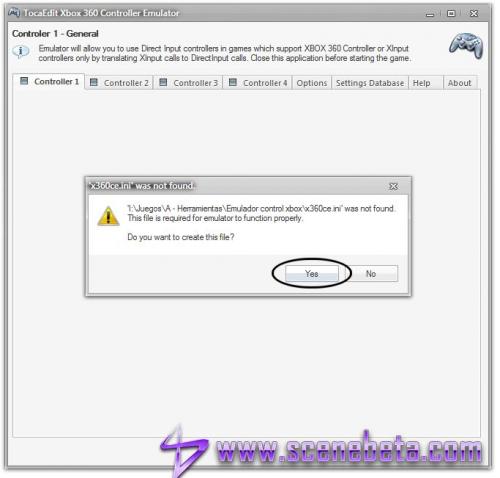
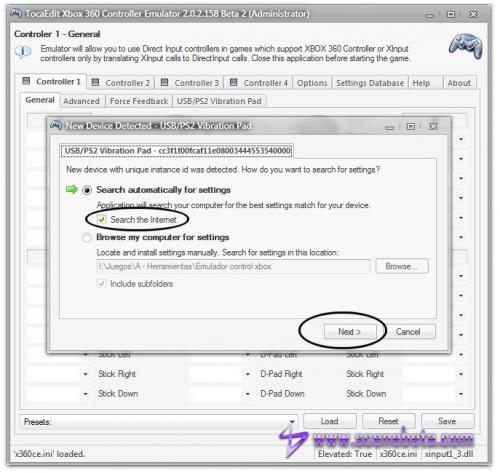
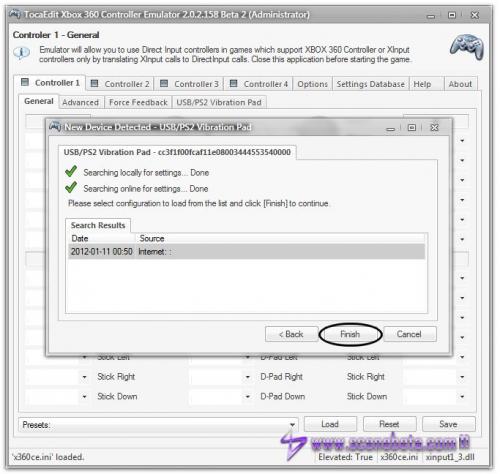
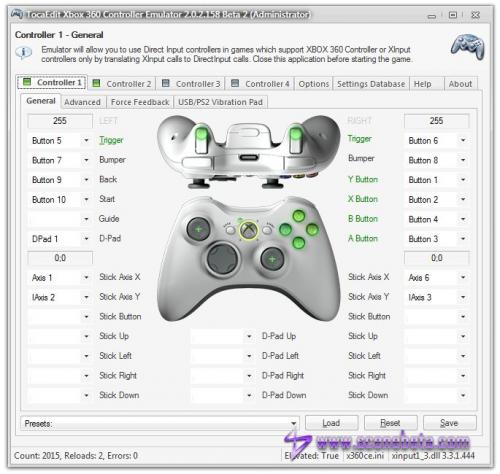
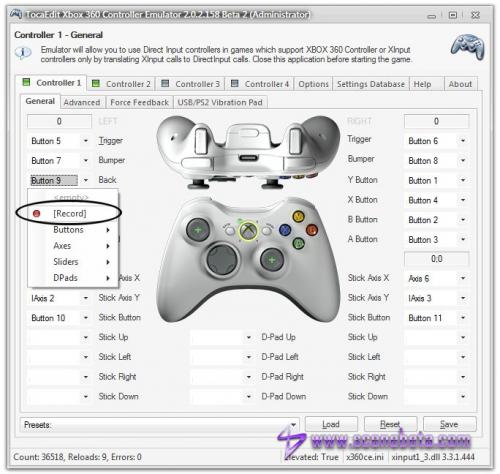
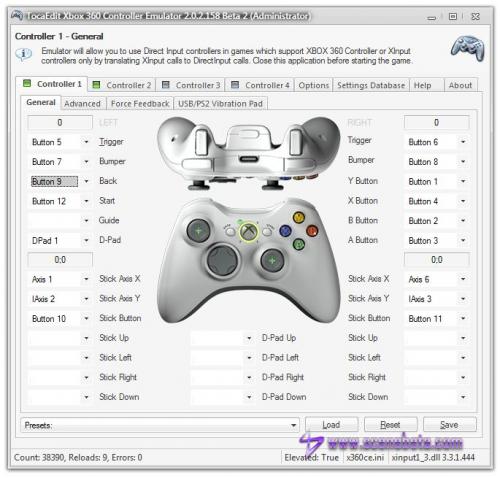
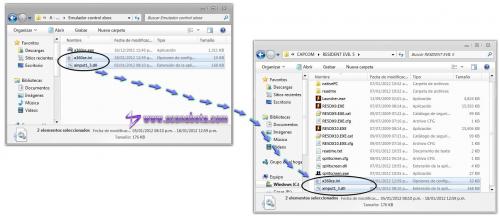

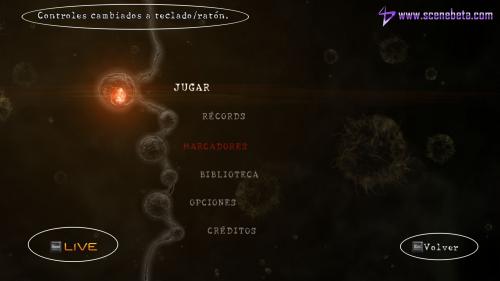

Comentarios
Hola soy nuevo en este foro y
Hola soy nuevo en este foro y ayer me compre el primer mando :D.
Pongo los archivos que dices pero el juego no hace nada al pulsar cualquier boton o el pad del mando
prueba
he tenido problemas con este programa... voy a intentar descargarlo desde aqui...saludos viciten mi canal en yutub... jorgemeenzo
no encuentro el link del
no encuentro el link del emulador
Esto es un tutorial... la
Esto es un tutorial... la noticia con su respectiva descarga está linkeada después del primer párrafo (si no lees un poco no te enteras).
Yo tambien tengo el mismo mando..
Instalaste el driver de vibracion ?? ya que deberia salir por las configuraciones de vibracion, que windows tienes ??
Con lo del stick y el dpad simplemente toca el PS-MODE (que el boton de en medio se ponga rojo) asi se pone en play station mode y puedes usar el D-Pad perfectamente y sin tener las mismas funciones que el stick izquierdo
Ayuda
Hola , tengo un gamepad genius maxfire blaze 3, lo he querido configurar con el programa pero mi D-pad hace las mismas funciones q mi stick izquierdo (si pulso arriba el stick es el q se mueve y asi con los botones de dpad ).
he intentado ver las configuraciones del game pad en el panel de control en dispositivos e impresoras pero el el d-pad no tine ningun boton asignado, si alguien me podria dar una mano seria genial espero sus comentarios.
Buenísimo pero configuras el mando a guitar?
En la segunda opcion se puede cambiar a drum kit ,gunncon,guitar,dancepad y eso pero no se puede configurar como el Guitar Hero 3 como ejemplo en una combinación de Arriba con los botones de colores?
Esto funciona en muchos juegos nuevos como GTA IV EFLC,Guitar Hero,Resident Evil Operation Raccoon City,etc.
Detecta el mando pero no funciona!! :S
Hola a todos! pues como el titulo dice tengo un pekeño problemilla con el programa!
Tengo un thrustmaster dual trigger 3 in 1, y lo queria para poder jugar a dead island y assassins creed, Bueno a lo que iva, llevo semanas provando y nada, me baje el tocaedit de aki, y es el unico q me a llegado a detectar el mando, aunq a la ora de usarlo, no me deja.
Como digo al abrir el programana detecta el mando, se baja los controles, y me deja configurarlo si ahi algo mal, PERO!!! el problema viene en que A MI NO se pone en VERDE el cuadradito a la izquierda en el programa! se me keda en ROJO!!
E intentao canviando los .DLL, con los de otros, con estos y nada!! en el programa no se me ve como marcan los botones aunq si me deje ponerlos con la opcion grabar.
Alguno tiene una solucion?!?!? pq sino ya por 30€ q vale un mando me compro uno de xbox. Pero era por no desaprovechar este que fue un regalo q me hicieron el año pasado, y aun esta por estrenar el pobre.
A mi me pasa lo mismo quiero
A mi me pasa lo mismo quiero jugar el sniper ghost y no hay caso ya nose que mas hacer porfavor dennos una respuesta mi control esta nuevo lo probe en panel de contro mi note lo reconoce pero no hay caso...
Ayuda Dirt 3, no funciona el mando
Tengo un problema con Dirt 3: que hago todo lo que pone en el tutorial, pero no funciona el mando, no hace el sonido al empezar ni nada. Y cuando tengo todo configurado (lo he probado con internet y manualmente) pulso los botones y no salen en verde en el programa, ademas en la pestaña donde sale controller 1 y 2, en el cuadradito de la izquierda salen rojos, no verdes.
Tengo un mando ps2 conectado con adaptador twin usb joystick, en windows 7 64 bits.
¿te funciona el mando?
¿te funciona el mando con x360ce 32 bits?
a mi siempre me funciona el de 32 bits, no me da ningun problema pero el de 64 bits nunca lo he conseguido y cada vez es mas necesario el de 64 bits (watch dogs, battlefield 4, etc...)
con el de 64 bits tambien se me enciende la luz roja y ya no se que hacer
a los que no les funcione que prueben el de 32 bits, ese nunca falla
Te funciona
con algun otro juego?
En la configuracion te funciona bien?
No
que va. pulso los botones y no salen en verde en el emulador.
lo he probado con dirt 3, fifa 12, split second y dead rising 2, y con ninguno de ellos me ha funcionado. ya nose lo que hacer...
entonces
puede ser que no esté bien conectado, que no funcione o que no tengas los drivers correctamente instalados.
Has probado el control desde el Panel de Control -> Dispositivos e impresoras?
.
En el panel de control si que funciona, me salen los botones que pulso y los joysticks (si los muevo).
El mando si funciona porque puedo jugar al fifa 12 (lo he solucionado con la configuracion del fifa 11, sin emuladores).
.
En el panel de control si que funciona, me salen los botones que pulso y los joysticks (si los muevo).
El mando si funciona porque puedo jugar al fifa 12 (lo he solucionado con la configuracion del fifa 11, sin emuladores).
Mando xbox360 en pc
Hola, estoy intentando usar el mando de la xbox en el pc, pero no hay manera.. Es el mando original, y le conecto con el cargador de la bateria, que es usb.. deberia de funcionar, alguna solucion¿
¡¡Feliz Navidad y Prospero Año Nuevo!!
como usar mi control del xbox 360 en windows 7 x64
como usar mi control del xbox 360 en windows 7 x64
por pasos
paso 1: conectar
oaso 2: jugar
Para esto necesitas el receptor inalambrico (se vende por separado) o si es alambrico, solamente conectalo a la PC con el adaptador USB (tambien de venta por separado)
suerte!
Thank you n.n'
Thank you n.n'
hey
el juego de MW3 no es compatible? con el control es que se crashea :$ otra pregunta es compatible con el control de ps3, otra pregunta que cable se necesita para conectar el control de xbox 360?
mi mañor logro en guitar flash XD record en sweet child o mine dificultad experto (17756)
pues
no lo uso en juego shooters, ya que a mi parecer es mejor jugarlos con mouse y teclado, pero en cuanto pueda, checo y te digo.
Si, es compatible con mando de PS3 (de hecho, lo dice el tutorial), pero antes, debes hacer que el mando lo detecte la PC y este bien configurado.
para conectar el control de Xbox, solo conecta el receptor inalambrico a la entrada USB, en mi caso, en windows 7, el windows solo busca los drivers y los instala automaticamente, hecho esto, a jugar, no se necesita nada mas.
el receptor inalambrico
se vende por separado o KP2? igual gracias me aclarastes varias cosas
si
se vende por separado, es este
Problema.
Hola, yo tengo este problema: youtube.com/watch?v=2s8eh3_0bLE
Alguna solución?.
Gracias +24
gracias +24 bitos son los unicos que tengo D: